Имеется немало отличных расширений Joomla, предоставляющих календари событий, но большинство из них действуют локально в пределах сайта. С другой стороны, виджет Google Calendar подает разнотипные события прямо в календарь веб-сайта и позволяет публиковать их в сетевом календаре. Благодаря тому что такой календарь допускает огласку событий в более обширных масштабах, а также их импорт, он зачастую отлично подходит в качестве общедоступного календаря событий.
Для установки такого календаря перейдите на страницу Google Calendar по адресу www.google.com/calendar, зарегистрируйтесь по своей учетной записи в Google и щелкните на кнопке Create (Создать). Заполните форму с подробным описанием календаря и установите флажок Make this calendar public (Сделать этот календарь общедоступным). Как только вы щелкнете на кнопке Save, календарь будет сформирован вместе с URL доступа к нему.
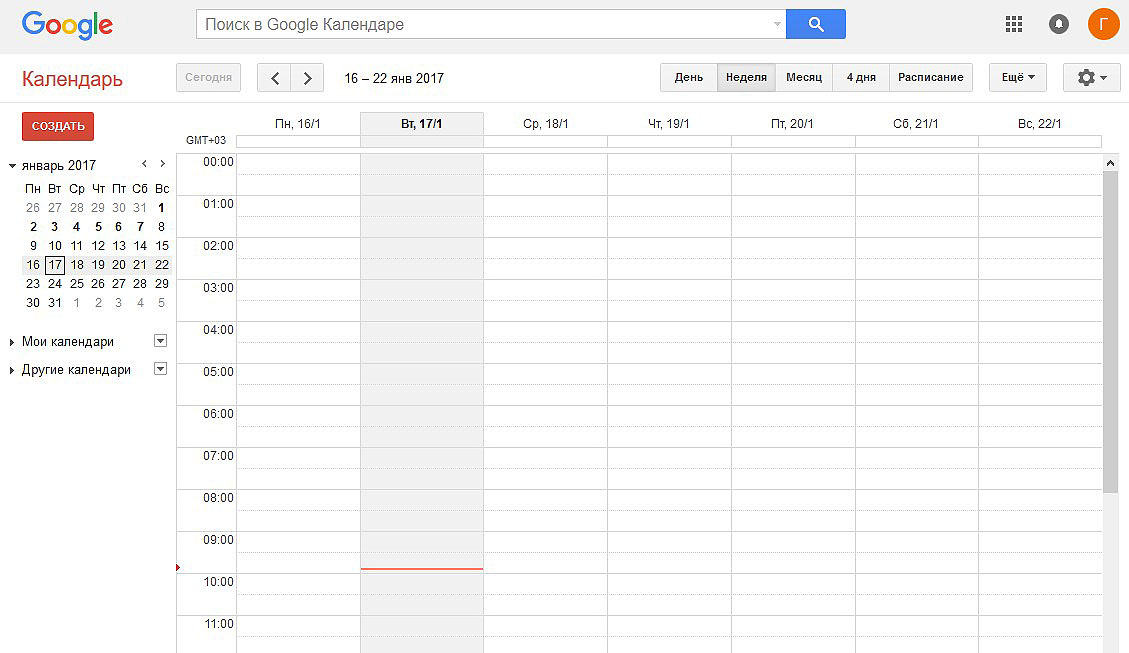
Введите несколько событий в календаре, щелкнув на ячейках даты или времени в зависимости от выбранного режима отображения. Календарное событие позволяет формировать повторяющиеся события, что может быть особенно полезно для праздников, приходящихся на один и тот же день в году. Как только в вашем календаре появится несколько событий, щелкните на стрелке действий с левой стороны и выберите вариант Calendar settings (Настройки календаря) из раскрывающегося списка. На экране появится большая часть настроек, сделанных вами при первоначальной установке календаря. Можете изменить любую из них, если требуется, чтобы календарь на вашем веб-сайте отличался от исходного.
Щелкните сначала на вкладке Calendars, а затем на ссылке на только что созданный календарь. Прокрутив окно вниз, вы обнаружите область Embed This Calendar (Встроить этот календарь) с текстовым полем, в котором находится код HTML-разметки. Если требуются используемые по умолчанию параметры режима просмотра календаря, выделите и скопируйте этот код. А для того чтобы внести коррективы в этот режим, щелкните на ссылке Customize the color, size, and other options (Специально настроить цвет, размер и прочие параметры), чтобы перейти к экрану, где можно настроить отображение следующих элементов календаря: заглавие, дату, пиктограмму печати, вкладки, список календарей, часовой пояс, порядок отображения (неделя, месяц или повестка дня), размер окна (ширина и высота), день, с которого начинается неделя, язык (один из 40 доступных), цветовую гамму и возможность включать другие календари
Если вы специально настроите различные элементы календаря, то получите в итоге код встраиваемого фрейма, аналогичный приведенному ниже.
Ciframe src="/ https://www.google.com/calendar/embed ?showTitle=0&height=600&wkst=l& bgcolor=%23FFFFFF& src=6hn0i7d426f17j 78995mj6cl74%4 0group.calendar.google.com &color=%23856508& src=en.usa%23holiday%40group.v .calendar.google.com& color=%23182C57&ctz=America%2FLos_Angeles" style=" border-width: 0 " width="800" height="600" frameborder="Q" scrolling=,,no"> </iframe>
Этот код можно теперь вставить в модуль Custom HTML и расположить календарь в подходящем месте веб-сайта на Joomla. Итак, следуя инструкциям из предыдущего раздела, вставьте специально настроенный код встраиваемого фрейма в области ввода основного текста вместо введенного ранее кода сценария JavaScript для вывода текста "Hello Joomla World" в документе.
На отдельных страницах можно расположить разные календари или же объединить их в один средствами Google Calendar Admin. События могут быть снабжены напоминаниями и даже ссылками на конкретное географическое местоположение. Календарь относится к числу самых простых виджетов, свободно предоставляемых компанией Google. А примером более развитого виджета может служить Google Мар, позволяющий встраивать специально выбранную карту непосредственно в веб-сайт на Joomla.